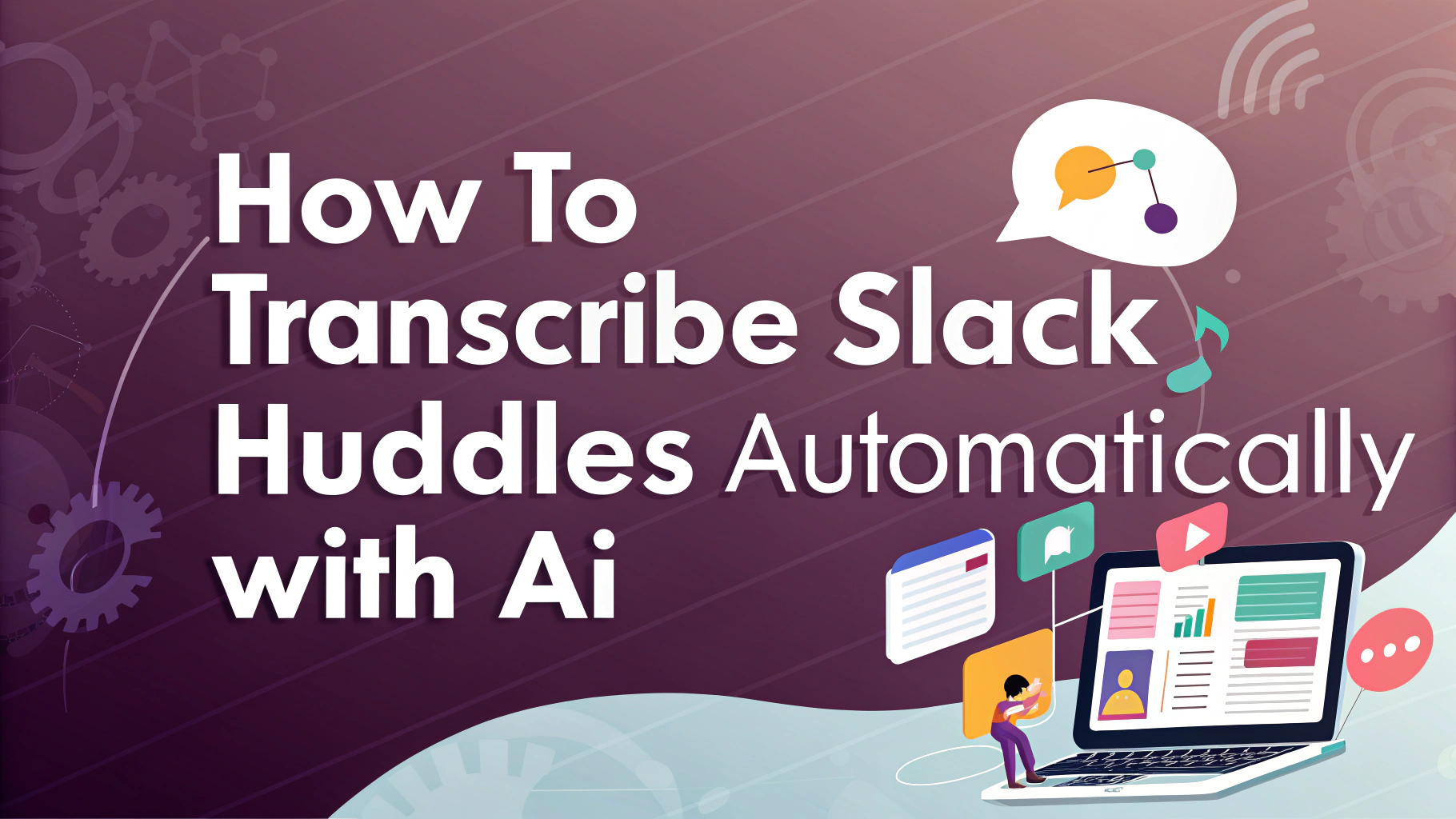Slack Huddles 非常適合快速、即興的會談,但其非正式的特性可能會讓您很難在會談後擷取並參考重要的細節。將 Slack 與 VOMO您可以將每個 Huddle 變成精確的文字記錄,而不需要手動操作。
為什麼要轉錄 Slack Huddle?
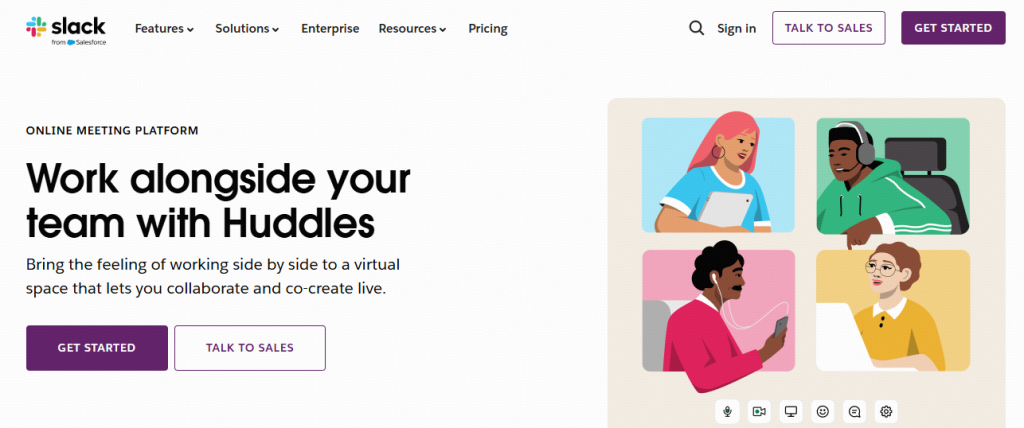
快速後續追蹤:轉換 音訊轉文字 讓隊友可以略過重點,而不用重播整個片段。
包容性文件: AI 會議記錄 讓缺席的同事瞭解情況,並保留未來專案的決策。
可搜尋的知識庫:一旦 語音轉文字 如果您在 Slack 或您的 wiki 中儲存了 transcript,那麼在 Huddle 中提出的任何觀點都可以立即找到。
逐步進行:使用 VOMO 自動轉錄
記錄 Huddle
使用 Slack 內建的錄音功能或螢幕擷取工具,將對話內容儲存為 MP4 或 MP3 檔案。會議結束時匯出檔案。
上傳至 VOMO
在 VOMO.ai 登入並拖入您的錄音。VOMO 強大的 AI 模型 立即開始處理,無論是簡短的站立還是長達一小時的策略會議。
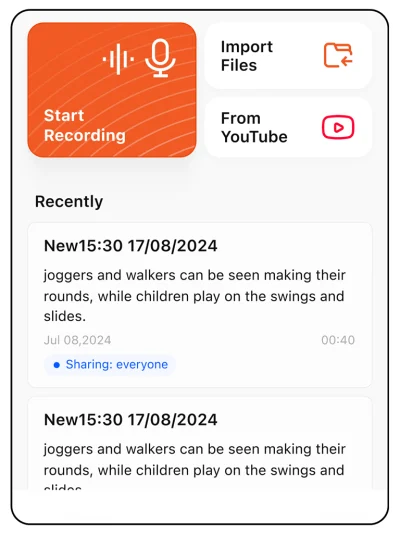
讓 VOMO 發揮魔力
平台可執行即時 說明 轉換、翻轉 視訊轉文字 或純音訊檔案轉換為精確的謄本。發言人標籤、時間戳記和標點符號會自動加入。
產生智慧摘要
轉錄完成後,按一下「總結」以建立簡潔的 AI 會議記錄 其中概述了行動項目、截止期限和關鍵決策。
匯出與分享
下載全文、摘要或兩者為 DOCX、PDF 或 Markdown 檔案。將它們放回 Slack 頻道,或用電子郵件寄給喜歡書面更新的利害關係人。
使用 VOMO 的額外好處
- 語音備忘錄:在行動裝置上快速擷取想法,然後透過 VOMO 執行,以取得可複製到 Slack 的即時文字。
- YouTube 謄本:如果您將錄製的 Huddle 放上 YouTube 的私人連結,貼上網址,VOMO 就會自動取得並轉錄。
- 跨平台彈性:VOMO 可處理網路研討會、Zoom 通話、播客等任何需要快速處理的檔案。 音訊轉文字 治療。
清晰謄本的最佳做法
- 使用良好的麥克風,並請與會者一次說一個;這可改善 語音轉文字 準確性。
- 保持低背景噪音。即使是先進的 AI 模型 使用乾淨的音訊時,表現會更好。
- 將輸出檔案重新命名為「Slack-Huddle-Marketing-2025-06-26.mp4」,以便日後容易找到。
最終想法
Slack 原生可能無法提供 Huddle 自動轉錄功能,但有了 VOMO 您只需點擊幾下,即可獲得完整、可搜尋的會議記錄。無論您需要 視訊轉文字 適合長達一小時的腦力激盪會議或快速的 語音備忘錄 VOMO 可將 Slack Huddle 中的每個想法轉化為任務清單,確保每個想法都能被記錄、分享並可付諸執行 - 不再需要慌忙記住說了什麼。